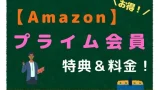~本記事のテーマ~
- Fire TV Stickでできることって何?
- Fire TV Stick(ファイヤースティック)の使い方は?

Fire TV Stickでできることって何?
どうやって使うの?
そんな疑問にお答えします!
Fire TV Stick(ファイヤーティービースティック)は、Amazonが販売している機器。
Wi-Fiを利用して、テレビでインターネット上にある動画コンテンツ等を楽しむことができます。
Fire TV Stickは、使い方さえが分かれば、自宅テレビの大画面で動画コンテンツなどが視聴可能!
快適なおうち時間を過ごすことができますが、
「Fire TV Stickって使い方がよく分からない・・・」
「Fire TV Stickは、第3世代、第4世代とかあるけど、何が違うの?」
と、ややハードルが高い印象をお持ちの方も多いかと思います。
そこで本記事では、Fire TV Stickの特長(できること)&使い方を紹介します。

とくに、Amazonプライム会員の人は、Fire TV Stickがあると超便利!
プライムビデオなどをスマホ画面で視聴していた人は、テレビの大画面で快適にコンテンツが楽しめます!
もちろん、アマゾン以外のさまざまなコンテンツ(動画配信アプリ等)利用にもオススメだね!
Fire TV Stickを使いこなして、テレビで動画コンテンツ等を楽しみましょう!
▼プライム会員で映画・ドラマ・音楽鑑賞など楽しみが盛りだくさん!
【Fire TV Stickとは?】できることって何?

まずは、Fire TV Stickでできることをまとめます!
Fire TV Stickは、一度機器を購入してしまえば、月額料金等なしの無料で利用できます。
あとは、インターネット上のコンテンツを楽しむため、
を準備すればOK!
Fire TV Stickでできることは、「動画コンテンツがテレビで視聴できるようになる」ことが大きなメリットですが、音楽鑑賞やゲームなどもテレビで楽しむことができるようになります。
~Fire TV Stickでできること~
- テレビなどの大画面で、AmazonプライムビデオやNetflixなどの動画コンテンツを視聴できる!
- テレビで音楽が聴ける!
- テレビでゲームができる!
- テレビにスマホやパソコンをミラーリングできる!
- テレビでインターネットが使える!
- リモコンを音声で操作できる!
などなど!
動画コンテンツを視聴できる!
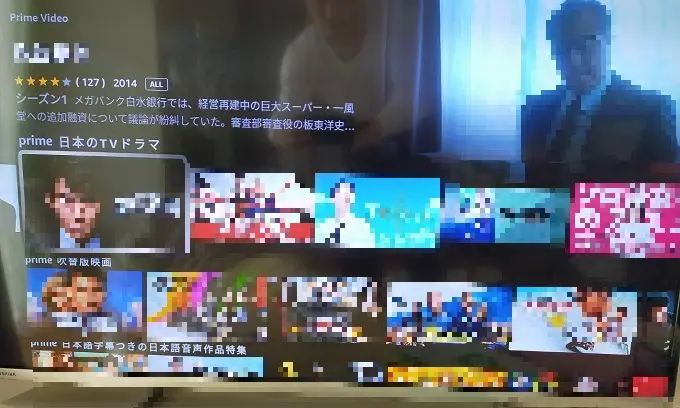
Fire TV Stickの一番のメリットは、動画コンテンツが利用できることかなと思います。
アプリを使って、テレビで直接操作し、動画視聴が可能となります!
Fire TV Stickで利用できる動画配信サイトは次のとおり!
- Amazonプライムビデオ
- YouTube
- Netflix
- Tver
- U-NEXT
- DAZN
- ABEMA
- FOD
- Apple TV
などなど・・・
VODサービス等のこれらのアプリには、有料での利用となるものもありますが、普段スマホで動画視聴していた方にとっては、テレビ画面で観られるのは快適!
大画面でゆったり動画を楽しみましょう!
▼Amazonプライムビデオで快適!
音楽が聴ける!
Fire TV Stickは、音楽ストリーミングサービスを利用して、テレビで音楽コンテンツを楽しむことができます。
音楽ストリーミングサービスの中で、Fire TV Stickで利用できるアプリ等は次のとおり!
- Amazon Music
- Spotify
などなど・・・
プライム会員であれば、Amazonプライムビデオとともに、Amazon Musicも利用可能!
Amazon Musicプライムなら、テレビ画面で「歌詞」を表示させながら、好きなアーティストの楽曲を聴くこともできます。
ゲームができる!
Fire TV Stickでは、ゲームで遊ぶことも可能。
Amazonのアプリストアでは、さまざまなゲームがあるので、インストールして遊ぶことができます。
Fire TV Stickでのゲームプレイのために、コントローラーを購入して利用することもできますが、スマホやゲーム機器と比べると本格的なゲームはありません。
パズルなど、ちょっとしたゲームで暇つぶしに楽しむとよいでしょう!
また、後に紹介するミラーリングで、スマホゲームをテレビ画面に映して楽しむこともできます。
スマホやパソコンをミラーリングできる!
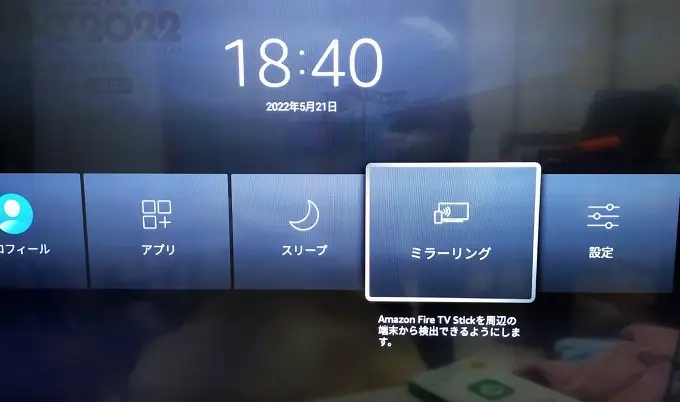
ミラーリングとは、スマホやパソコンの画面をテレビに映すことですが、Fire TV Stickは、対応機器のミラーリングにも対応しています。
Andoidスマホからは「Miracast」で、簡単にテレビ画面へと映し出すことができ、iPhoneなどのios端末からは専用アプリを利用すればミラーリング(AirPlay)が可能です。
インターネットが使える!
Fire TV Stickでは、「Silk Browser」アプリをインストールすることで、テレビでのインターネット利用ができます。
Webサイトを閲覧し、アプリでは利用できない動画配信サービスの視聴等も可能となります!
音声で操作できる!
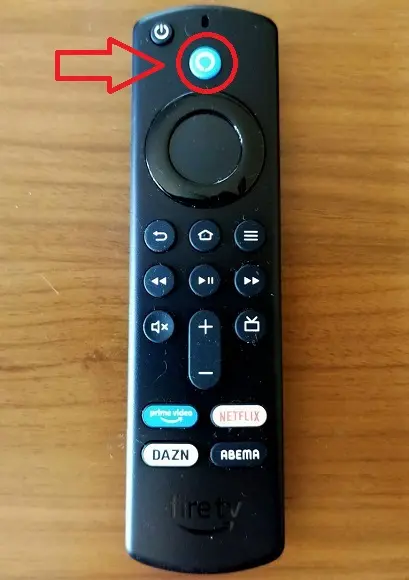
Fire TV Stickは、音声認識リモコンが付属されています。
音声機能を使って、簡単に動画検索等ができるため楽チン!
リモコンでの文字入力って、けっこう面倒と感じることもあるので、音声検索はめちゃ便利です。
音声入力機能は、リモコンの音声認識ボタン(青ボタン)を押しながら「Alexa」に話しかけると利用できます。
【接続方法】Fire TV Stickの使い方!
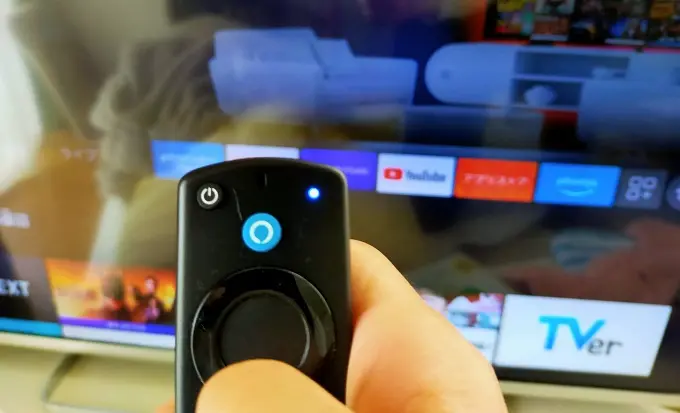
Fire TV Stickの接続方法&使い方を見ていきましょう!
基本的には、
- テレビのHDMI端子に挿す
- Wi-Fiにつないで簡単セットアップ
という簡単な使い方!
テレビへの接続方法は難しくないので、一つ一つ手順をこなしていけば、Fire TV Stickが届いた日にすぐ視聴することが可能です。
以下に、Fire TV Stickの詳しい使い方(セットアップ方法)をまとめます。
~Fire TV Stickの接続方法・使い方手順~
(※Fire TV Stick第3世代での繋ぎ方を基準に紹介しています。)
- Wi-Fi環境を確認&リモコンの電池を入れる
- Fire TV Stickをテレビ&電源に接続する
- テレビ電源ON、入力切替でHDMIを選択
- 画面の指示に従ってセットアップ
- Fire TV Stickの機能を使って楽しむ!
▼必要な環境
- 必要機器
- Fire TV Stick
- HDMI対応テレビorディスプレイ
- 電源
- Wi-Fi環境
使い方手順➀:Wi-Fi環境を確認&リモコンの電池を入れる

まずは、Fire TV Stickを使う前の準備として、
- Wi-Fi環境の確認
- リモコンに電池を入れる
の2点を行います。
Fire TV Stickは、Wi-Fi環境がないと使えませんので注意したいところですね。
使い方手順②:Fire TV Stickをテレビ&電源に接続する

Fire TV Stickの使い方として、「電源」&「テレビのHDMI端子」に接続する必要があります。
スティックに2か所接続する部分があるので、
- Micro-USB⇒付属のケーブル&アダプタを使って電源へ
- HDMI⇒テレビのHDMIポートへ
それぞれ繋いでいきましょう!
使い方手順➂:テレビ電源ON、入力切替でHDMIを選択
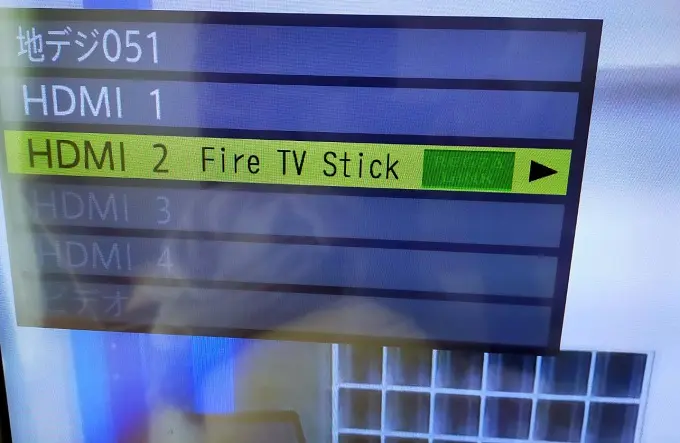
テレビの電源をONにし、Fire TV Stickを挿しこんだHDMI入力を選択しましょう!
これでAmazon Fire TVを使うことができます。
使い方手順④:画面の指示に従ってセットアップ
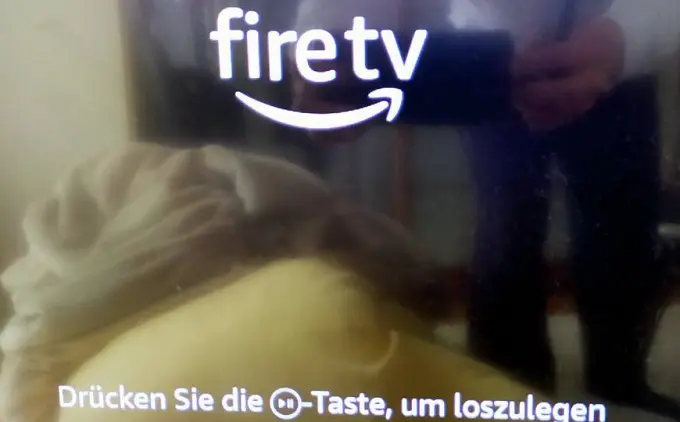
Fire TV Stickの初めて使うときは、セットアップが必要です。
テレビ画面の案内のとおり、セットアップを進めましょう!
最初は英語表記になっているので分かりづらいですが、「日本語表記」に変更すれば簡単になります。
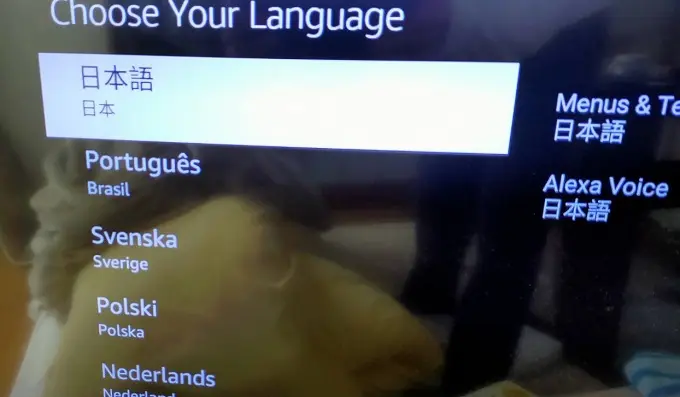
日本語表記への変更の仕方は、セットアップ時に選択する画面が出てくるので、画面の指示に従っていけばOKです。
使い方手順⑤:Fire TV Stickの機能を使って楽しむ!
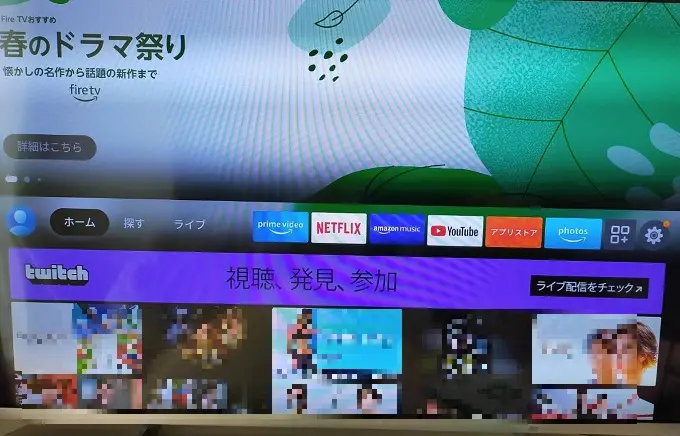
Fire TV Stickのセットアップが終われば、あとは便利な機能を使いこなして、存分に楽しんでいきましょう!
動画アプリなんかは、すぐにアクセスできるようになっており簡単に試聴可能!
Fire TV Stickは、映画やドラマ、アニメ等の動画視聴を目的とする方が多いので、便利な仕様かなと思います。
【できること・使い方が異なる!】Fire TV Stickの種類!

2022年5月現在、Fire TV Stickは「Fire TV Stick 4K Max」が主流となっていますが、販売されているアイテムは以下のとおり!
| 機器 ※タップで Amazon公式へ | 価格 | 商品 ※タップで Amazon公式 |
|---|---|---|
| Fire TV Stick (第3世代) | 4,980円 |  |
| Fire TV Stick 4K | 取扱終了 | |
| Fire TV Stick 4K Max | 6,980円 |  |
| Fire TV Cube | 14,980円 |  |
各Fire TV Stickは、機能(できること)や使い方が異なりますが、詳しい違いについては下記事をご覧ください!
- 4K対応テレビを持っている!画質にもこだわりたい!
⇒Fire TV Stick 4K Maxがおすすめ! - 4Kに対応していないテレビor4K画質にこだわらない
⇒Fire TV Stick(第3世代)がおすすめ!
という感じでOKかと思います。

僕は4K対応テレビじゃなかったから、Fire TV Stick(第3世代)4,980円一択でした!
今後、テレビを買い替えするかもしれないけど、僕はおうちでの映画鑑賞で4Kにこだわらないから十分かな!
Fire TV Cubeもありますが、より高性能に楽しみたいならオススメ!
とりあえず使ってみたいという方には、少し高額で過剰スペックになるでしょう。
まとめ
Amazonが販売している「Fire TV Stick」でできることは、「動画コンテンツがテレビで視聴できるようになる」こと。
テレビで、
- 動画コンテンツを視聴できる!
- 音楽が聴ける!
- ゲームができる!
- スマホやパソコンをミラーリングできる!
- インターネットが使える!
- 音声で操作できる!
が可能となります!
普段、スマホでVOD(動画配信)サービスを利用している方など、テレビの大画面で視聴できるのは大きなメリットです。
Amazonプライム会員であれば、「プライムビデオ(Prime Video)」や「Amazon Music」などのコンテンツも、テレビ画面で楽しむことができます。
そんなFire TV Stickの使い方は簡単!
- テレビのHDMI端子に挿す
- Wi-Fiにつないで簡単セットアップ
Fire TV Stickの使い方のマスターして、快適なおうち時間を楽しみましょう!
現在出ているFire TV Stickは次のとおり!
| 機器 ※以下、タップで Amazonページへ | 価格 |
|---|---|
| Fire TV Stick (第3世代) | 4,980円 |
| Fire TV Stick 4K | 取扱終了 |
| Fire TV Stick 4K Max | 6,980円 |
| Fire TV Cube | 14,980円 |
- 4K対応テレビを持っている!画質にもこだわりたい!
⇒Fire TV Stick 4K Maxがおすすめ!
- 4Kに対応していないテレビor4K画質にこだわらない
⇒Fire TV Stick(第3世代)がおすすめ!